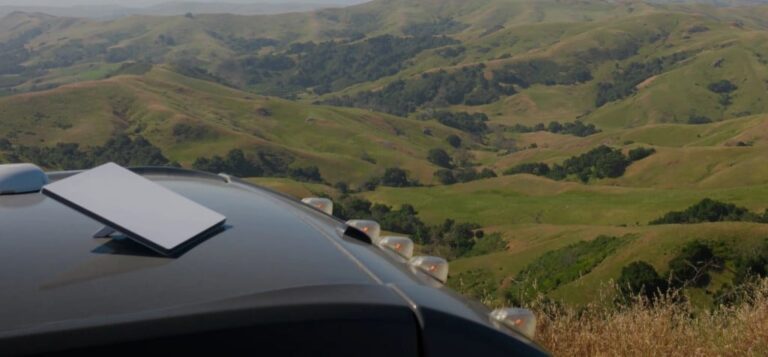Ad alcune persone piace scrivere la password WiFi nella parte inferiore del router. Sebbene sia sicuro (a meno che tu non voglia tenerlo nascosto agli ospiti), non è il più conveniente, soprattutto quando lo condividi. La buona notizia è che non è necessario scriverla. Che tu abbia l’ultimo telefono Android che supporta anche il Wi-Fi 7 o un tablet entry-level, puoi trovare facilmente il nome e la password WiFi sul tuo dispositivo Android. Ecco come farlo.
Come trovare il WiFi e la password su Android 10 o versioni successive
Finché il telefono è sbloccato, è facile individuare l’ID di rete e la password e condividere i dettagli con gli amici. Inoltre, il menu delle impostazioni per individuare la password Wi-Fi è identico sia che tu utilizzi un telefono o un tablet, ad eccezione di alcune funzionalità rivolte al tablet.
Questo metodo per trovare le credenziali WiFi funziona per tutti i telefoni e tablet con Android 10 o versioni successive.
- Apri l’app Impostazioni sul tuo telefono o tablet.
- Fare clic su Rete e Internet.
- Seleziona Internet.
- Trova la rete per la quale ti serve la password.
- Tocca l’icona a forma di ingranaggio a destra della rete.
- Seleziona il pulsante Condividi con l’icona del codice QR.
- Conferma il tuo codice di sblocco.
- Scansiona il codice QR o copia e incolla la tua password sotto di esso.
Se devi connettere un nuovo smartphone o hai visitatori che desiderano il WiFi, possono accedere alla tua rete scansionando il codice QR utilizzando Google Lens o l’app Fotocamera. Se invece desideri conoscere la password vera e propria (magari per inserirla su una Smart TV), Android mostra la password sotto il codice per facilitarne il copia e incolla.
Se lavori in un ufficio affollato o hai molti visitatori, stampa il tuo codice QR del WiFi per i tuoi ospiti. È molto più semplice che urlare una serie casuale di lettere e numeri attraverso la stanza.